BIOS无法自动检测电脑硬盘是怎么回事呢?|解决BIOS无法自动检测电脑硬盘的方法
发布时间:2019-03-08 10:15:17 浏览数: 小编:yue
(1)硬盘未正确安装。这时候首先要做的是去检查硬盘的数据线及电源线是否正确安装。一般情况下可能是虽然已插入相应位置,但却没有正确到位,这时候当然就检测不到硬盘了。
(2)跳线未正确设置。如果电脑安装了双硬盘,那么需要将其中的一个设置为主硬盘(Master),另一个设置为从硬盘(Slave),如果两个都设置为主硬盘或两个都设置为从硬盘的话,又将两个硬盘用一根数据线连接到主板的IDE插槽,这时BIOS就无法正确检测到硬盘信息了。最好是分别用两根数据线连接到主板的两个IDE插槽中,这样还可以保证即使硬盘接口速率不一,也可以稳定地工作。
(3)硬盘与CDROM接在同一个IDE接口上。一般情况下,只要设置正确,将硬盘和CDROM接在同一个IDE接口上都会相安无事,但可能有些新式CDROM会与老式硬盘发生冲突,因此还是分开接比较保险。
(4)硬盘或IDE接口发生物理损坏。如果硬盘已经正确安装,而且跳线正确设置,CDROM也没有与硬盘接到同一个IDE接口上,但BIOS仍然检测不到硬盘,那么最大的可能就是IDE接口可能发生故障。此时可以试着换一个IDE接口试试。如果还是不行,那很可能是硬盘有问题了,必须接到另一台电脑上试一试。如果能正确识别,那么说明IDE接口存在故障,假如仍然识别不到,表示硬盘有问题;也可以用另外一个新硬盘或能正常工作的硬盘安装到故障电脑上,如果BIOS也识别不到,表示电脑的IDE接口有故障,如果可以识别,说明原来的硬盘确实有故障。
电脑bios检测不到硬盘的解决方法:
1、插上U盘,然后使用通用PE工具箱将U盘制作成启动盘。
2、制作成功以后,重启电脑连续按热键(不清楚热键的点这里)进入到BIOS系统,在BIOS系统下设置U盘为第一启动,然后按F10保存退出重启。

3、选择合适的PE系统后进入到PE桌面,打开桌面下的diskgenius工具,将GUID格式的分区全部删除。删除以后,保存一下。
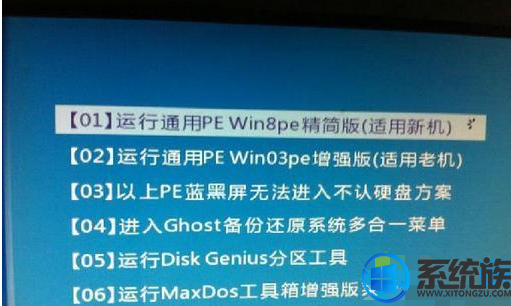
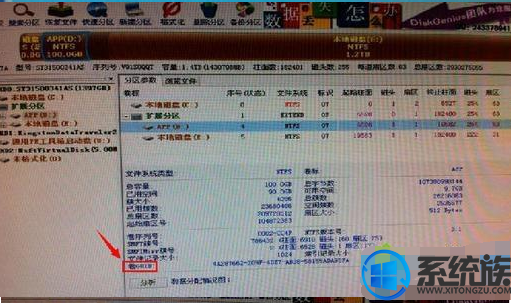

4、然后点击“硬盘”,点击“转化分区类型为MBR格式的”再保存一次。
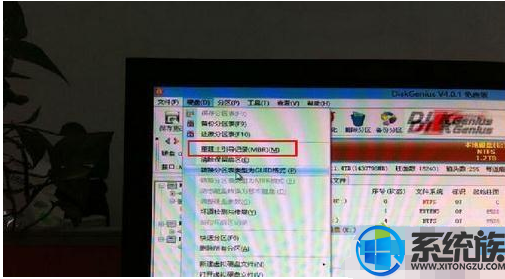
5、接着我们重新分区,分好以后保存退出,然后重启电脑问题就解决了。
以上操作就是BIOS无法自动检测电脑硬盘的原因和解决方法,有遇到一样故障问题的用户,可以参照以上内容来解决,希望今天的分享能给大家带来帮助。



















